Czy masz stos starych kaset VHS zbierających kurz, wypełnionych wspomnieniami? Powszechnie wiadomo, że kasety VHS stały się reliktem przeszłości, a digitalizacja zawartości z nich jest stosunkowo łatwym zadaniem, ponieważ możesz po prostu odtworzyć ją na swoim komputerze i nagrać. W ten sposób możesz zdigitalizować zawartość swoich kaset VHS. Dowiedz się jak nagrać VHS na komputerze i wszystkie niezbędne rzeczy zanim naciśniesz przycisk nagrywania.
Część 1: Czego potrzebujesz, aby nagrać kasetę VHS na komputer?
1. Odtwarzacz VHS
Zanim będziesz mógł przechwycić VHS, pierwszym niezbędnym elementem jest działający odtwarzacz VHS używany w projekcie. Jeśli nie masz go przy sobie, możesz spróbować zdobyć lepszy model w sklepie z artykułami używanymi lub innej witrynie internetowej. Upewnij się, że jest w dobrym stanie technicznym, ponieważ złe odtwarzacze mogą zniszczyć taśmę lub popełnić błędy podczas nagrywania. Możliwa jest również kombinacja VCR/DVD, ale samodzielny magnetowid jest często najlepszy do określonego procesu transferu VHS na format cyfrowy.

2. Urządzenie przechwytujące
Urządzenie do przechwytywania obrazu wideo to pośrednik, który łączy odtwarzacz VHS z komputerem. Większość tych urządzeń korzysta z portów USB, dostarczając komputerowi sygnały wideo i audio z odtwarzacza VHS. Dostępne są urządzenia do przechwytywania obrazu wideo online. Powszechnie używane są urządzenia do przechwytywania obrazu USB, Elgato Video Capture i Roxio Easy VHS to DVD. Podstawową cechą tych kart do przechwytywania obrazu VHS jest skupienie się na kompatybilności, ponieważ zarówno Windows, jak i Mac powinny być łatwo skonfigurowane z urządzeniem do przechwytywania obrazu.

3. Kabel RCA
Do przechwytywania VHS potrzebny jest jeden zestaw kabli RCA z trzema złączami; złącza czerwone, białe i żółte podłącza się zarówno do odtwarzacza VHS, jak i urządzenia przechwytującego. Wideo jest przesyłane przez żółte złącze, podczas gdy czerwone i białe są używane do dźwięku. Sprawdź kable, zwłaszcza pod kątem ich stanu. Tępe złącza stwarzają problemy dla pliku audio lub wideo podczas przesyłania między urządzeniami.

4. Komputer z wysoką wydajnością i dużą przestrzenią dyskową
Nagrywając filmy na kasetach VHS, kończysz z dużymi plikami, więc sprawdź, ile miejsca zostało na komputerze. Komputer z nieco większą ilością pamięci RAM i odpowiednimi procesorami z większą liczbą rdzeni pomoże w zarządzaniu przetwarzaniem wideo i/lub zamrażaniem podczas nagrywania. Oczywiście, jeśli masz więcej niż jedną lub dwie kasety, które zdigitalizujesz, konieczne jest oddzielenie co najmniej 500 GB wolnego miejsca na dysku w celu przeprowadzenia procesu edycji.
5. Aplikacja do nagrywania ekranu
Prawie wszystkie urządzenia do przechwytywania mają oprogramowanie, które pomaga Ci nagrywać i przechowywać VHS na komputerze. Załóżmy, że Twoje urządzenie do przechwytywania nie jest wyposażone w oprogramowanie do przechwytywania VHS, aby przechwycić je na komputerze. W takim przypadku możesz uzyskać zalecane aplikacje innych firm, takie jak Rejestrator ekranu AVAide. Powinien on umożliwiać nagrywanie w dowolnym formacie, łatwo rozpoznawalnym przez wszystkie systemy, w tym MP4 lub AVI.

WYPRÓBUJ ZA DARMO W systemie Windows 7 lub nowszym
 Bezpieczne pobieranie
Bezpieczne pobieranie
WYPRÓBUJ ZA DARMO Dla systemu Mac OS X 10.13 i nowszych
 Bezpieczne pobieranie
Bezpieczne pobieranieCzęść 2: Jak nagrywać z VHS na PC ze szczegółowymi krokami
Jak nagrywać VHS na PC? Po zebraniu wszystkich ważnych rzeczy, których potrzebujesz do nagrywania, wykonaj teraz konfigurację, którą tutaj zamieściliśmy, i kroki.
Krok 1Użyj kabla RCA, aby podłączyć odtwarzacz VHS do urządzenia przechwytującego, które połączy go z komputerem. Podłącz złącza do odpowiednich portów oznaczonych kolorami w odtwarzaczu VHS. Upewnij się, że kable są ciasno i bezpiecznie podłączone, aby uniknąć problemów podczas nagrywania.

Krok 2Podłącz końcówkę USB urządzenia przechwytującego do portu komputera, a powinno być ono typu plug-and-play, co oznacza, że komputer je łatwo rozpozna. Jeśli nie, postępuj zgodnie z wyświetlanym monitami, aby zainstalować sterowniki potrzebne do rozpoznania urządzenia przez komputer.

Krok 3Otwórz wybraną aplikację do nagrywania ekranu i ustaw niezbędne ustawienia, takie jak obszar nagrywania i system dźwiękowy. Następnie przewiń taśmę VHS do punktu początkowego filmu, który chcesz przechwycić, i kliknij przycisk Nagraj, aby rozpocząć proces.
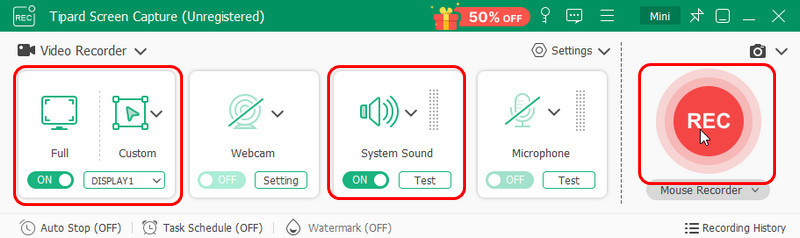
Krok 4Gdy na kasecie VHS dojdzie do końca materiału, który chcesz nagrać, kliknij Zatrzymaj się przycisk, aby zapisać nagrany materiał na komputerze. Wypoleruj go dostępną funkcją edycji na rejestratorze i wyeksportuj. Dzięki temu nauczyłeś się, jak korzystać z najlepszy rejestrator wideo typu open source.
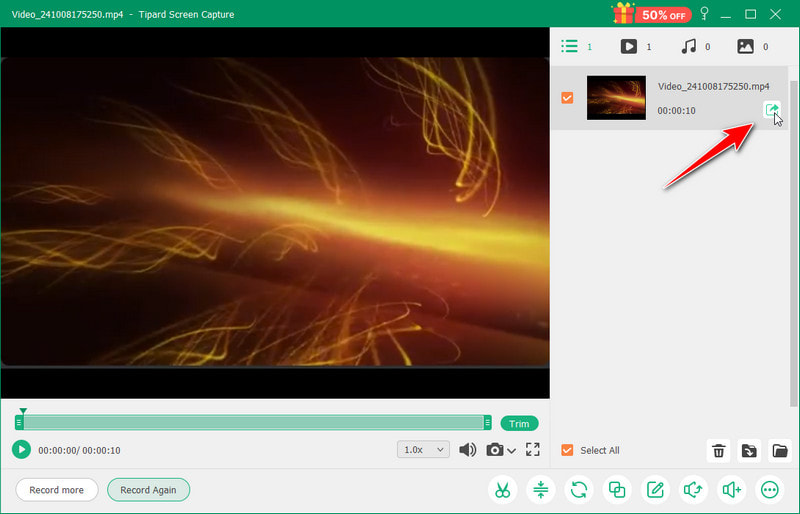
Część 3: Jak szybko przekonwertować VHS na inne formaty na komputerze
Po przechwyceniu wideo z VHS zdarzają się przypadki, że ostateczny format zapisu nie jest powszechnie obsługiwany, więc wysyłanie lub dołączanie go do wiadomości e-mail może być problematyczne. To właśnie tutaj Konwerter wideo AVAide przydaje się ze względu na swój potężny proces konwersji. AVAide obejmuje szeroki zakres formatów jako dane wejściowe i zapewnia jeszcze szersze wsparcie dla danych wyjściowych. Ponadto ustawienia każdego formatu można natychmiast zmienić w zależności od potrzeb, co oznacza, że możesz ustawić najwyższą jakość wideo jako dane wyjściowe, jeśli chcesz. Chcesz spróbować tego użyć? Następnie postępuj zgodnie z przewodnikiem, który mamy tutaj.
Krok 1Przed wszystkim kliknij przycisk pobierania poniżej, aby uzyskać oficjalną wersję tego ostatecznego konwertera na swoim systemie Windows lub Mac. Postępuj zgodnie z wymaganym procesem instalacji i kliknij Zacząć teraz aby aktywować konwerter.

WYPRÓBUJ ZA DARMO W systemie Windows 7 lub nowszym
 Bezpieczne pobieranie
Bezpieczne pobieranie
WYPRÓBUJ ZA DARMO Dla systemu Mac OS X 10.13 i nowszych
 Bezpieczne pobieranie
Bezpieczne pobieranieKrok 2Następnie kliknij Dodać przycisk, aby zaimportować plik wideo VHS, który wcześniej nagrałeś na swoim komputerze i kliknij otwarty po wybraniu.
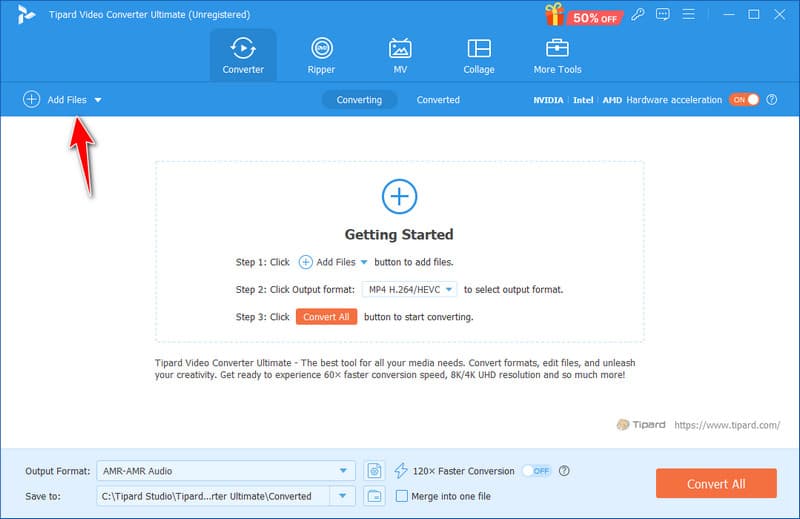
Krok 3Kliknij rozwijana lista przycisk z Formatu wyjściowego i przejdź do Wideo. Tutaj wybierz format MP4, ponieważ jest to najbardziej kompatybilny format wideo na wszystkich urządzeniach, platformach i stronach mediów społecznościowych. Wybierz ustawienia MP4, które chcesz osiągnąć i kliknij je.
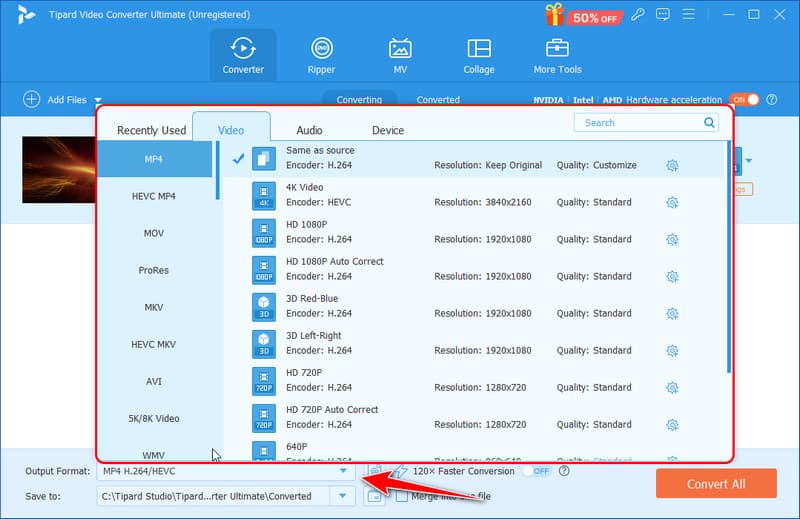
Krok 4Następnie kliknij Skonwertuj wszystko przycisk, aby rozpocząć proces konwersji. Dzięki temu nagrane materiały VHS zostały przekształcone w najbardziej kompatybilne z tym konwerterem wideo MP4.
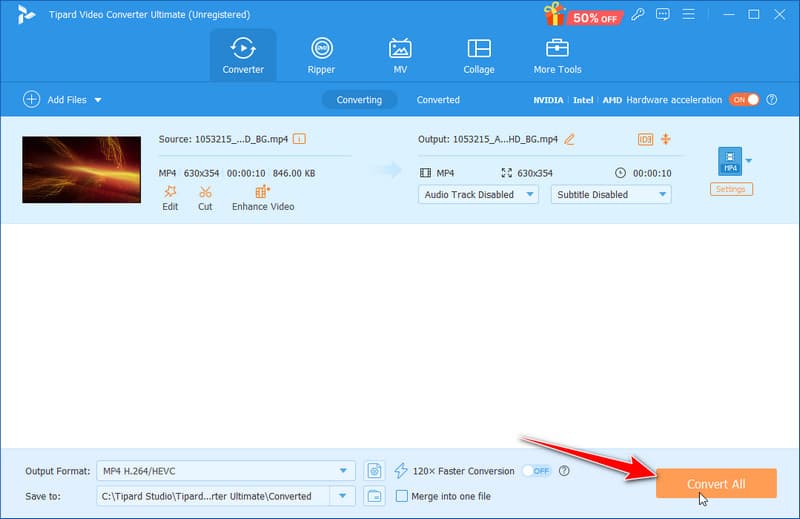
Dzięki instrukcjom zawartym w tym artykule nauczysz się nagrywać kasety VHS na komputerze stało się prostsze i bardziej przejrzyste. Jednak będziesz potrzebować wszystkich materiałów wymienionych powyżej przed wykonaniem nagrania, którego będziesz potrzebować do swojego materiału VHS. Ponadto, jeśli materiał nagrany na VHS jest niekompatybilny z innymi urządzeniami, użyj konwertera wideo, który dodaliśmy tutaj, aby go przetworzyć i uczynić kompatybilnym.
Nagrywaj ekran, dźwięk, kamerę internetową, rozgrywkę, spotkania online, a także ekran iPhone'a/Androida na swoim komputerze.




